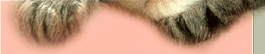Робота у програмі Education
Порадник користувача
ЗАГАЛЬНІ ПОЛОЖЕННЯ
Програма Education призначена для створення замовлень на виготовлення документів про освіту, студентських та учнівських квитків та передачі їх у вигляді пакетів заявок до центрального вузла збору даних для подальшої обробки.
Програма розроблена для використання під операційними системами Windows 9x, Windows NT, Windows 2000, Windows XP. Виробник не гарантує сумісність з іншими операційними системами.
Попередження! Передбачається, що користувач має досвід роботи з комп’ютером і знайомий, хоча б з однією з вищезгаданих операційних систем.
Програма Education може працювати тільки з використанням смарт. Для цього до комп’ютера має бути підключено, щонайменше один пристрій для зчитування смарт-карт. Наявність пристроїв для зчитування смарт-карт, програма визначає автоматично.
Смарт-картка – це особиста карта. Вона містить інформацію про користувача, особисті ключі підпису, логін і пароль входу до бази даних (далі БД) та іншу інформацію. Вхід до програми і отримання доступу до інформації без смарт-карти є неможливо. Зберігайте карту в надійному місці, не залишайте її без нагляду і не давайте в користування стороннім особам.
Створені анкети, заявки, та інша допоміжна інформація зберігається в БД. Програму розроблено для роботи спільно із СУБД Oracle 9, або FireBird 1.5 (InterBase).
Виклик всіх операцій, відбувається із головного меню. Для деяких операцій, виклик дублюється в панелі інструментів та в контекстному меню.
Вся БД розташована в одному файлі. Існує можливість замінювати файли БД і таким чином, паралельно вести декілька БД, проте, так працювати не рекомендується, так як виникає загроза невідповідності, або конфлікту деяких даних.
Увага! Всі заявки мають бути в одному екземплярі. Всі зміни в заявках мають відбуватися в одному місці. Пакети даних створюються з одного джерела.
Порада! Всі операції мають своє призначення. Не робіть того, чого Ви не розумієте. Обґрунтовуйте свої дії. Необдумані дії можуть призвести до передачі недостовірної інформації, або до руйнування БД.
УСТАНОВКА ПРОГРАМИ
Після запуску програми установки (файл Setup.EXE), дотримуючись підказок, установіть програму. Для першої установки, рекомендується обрати тип установки Typical. В цьому випадку будуть встановлені всі необхідні компоненти програми, включно з серверною і клієнтською частинами FireBird. Для оновлення версії програми, або окремих модулів, що входять до інсталяційного пакету, можна обрати тип установки Compact, або Custom.
Увага! Програма конфліктує з програмою Zip Magic. Якщо Zip Magic встановлено на вашому комп’ютері, його треба вимкнути на період роботи з програмою
ПЕРШИЙ ЗАПУСК ПРОГРАМИ
При першому запуску програми, на конкретному робочому місці, користувач з правами адміністратора визначає, чи буде програму підключено до існуючої БД, або буде створено нову. По відношенню до робочого місця, БД може бути локальною, або віддаленою. Порядок підключення до БД, відрізняється, в залежності від типу сервера БД.
Після створення всіх таблиць, програма автоматично переносить в БД довідкову інформацію із довідника.
Далі визначається інформація про вузол і користувача з правами адміністратора. Залежно від способу використання програми, ця інформація визначається різними шляхами.
Увага! Якщо базу даних було створено з використанням смарт-карти, то подальша робота з програмою неможлива без картки. І навпаки, якщо базу даних було створено без застосування смарт-карти, увійти в програму буде неможливо, використовуючи смарт-карту
РЕЄСТРАЦІЯ СМАРТ-КАРТКИ
Якщо, до вашого комп’ютеру підключено зчитувач смарт-кард, після запуску, програма запропонує ввести PIN- код для ідентифікації оператора. Якщо PIN-код введено вірно, смарт-карта надасть можливість програмі зчитати необхідну інформацію.
Дуже важливо! Будьте уважні при введенні PIN - коду, переконайтесь, що встановлено вірну мовну розкладку і реєстр клавіатури. Смарт-карта надає п’ять невдалих спроб ввести PIN-код. По закінченню п’яти спроб, картку буде блоковано.
Для розблокування смарт-картки, на формі ввода PIN-кода, існує кнопка <Розблокувати картку>, із зображенням замка. У випадку потреби, скористайтесь цією послугою.
Порада! Не використовуйте цю послугу заради експериментів та розваг.
Інформація про користувача і про вузол, зчитується і записується в базу даних автоматично. Ця інформація не підлягає редагуванню.
БАЗОВІ ОПЕРАЦІЇ
Всі типи заявок можна поділити на три групи: заявки на виготовлення документів, заявки на повернення документів і заявки на виготовлення додатків. Заявки на виготовлення документів, в свою чергу поділяються на: перше виготовлення, виготовлення дублікатів та передруки. Через те, що реквізити заявок на виготовлення, повернення документів і додатків розрізняються, і щоб не змішувати ці заявки, в програмі передбачена можливість в будь який момент відображати тільки одну категорію заявок. Вмикати відображення тієї чи іншої категорії через меню “Тип заявки”.
Всі операції викликаються із головного меню програми. Для зручності користування програмою, виклик деяких операцій продубльовано на панелі інструментів та в контекстному меню.
1.1. Порядок створення заявок
Для виготовлення документів про освіту, а також студентських та учнівських квитків, замовни має створити заявку та надіслати її в відділ прийому даних. В заявках містяться анкети студентів (учнів). Інформація із анкет та атрибутів заявки, використовується для друку документів. В одну заявку заносяться анкети зі спільними ознаками: навчальний заклад (далі НЗ), тип документа що друкується, дата видачі і таке інше.
Після того, як заявку сформовано, оператор накладає електронний підпис використовуючи особисті електронні ключі. Таким чином підтверджується, по-перше достовірність інформації, а по-друге, вживаються запобіжні заходи проти несанкціонованої зміни інформації.
З підписаних заявок складається пакет. Пакет автоматично підписується і шифрується. В одному пакеті можна помістити декілька заявок, до того ж з різних Н. Проте, ми не радимо пакувати всі, або багато заявок в один пакет. Різні типи заявок мають різний обсяг, мається на увазі обсяг однієї анкети. Так, наприклад, анкети, що складають заявки на виготовлення студентських та учнівських квитків, мають набагато більший обсяг в порівнянні із іншими типами, завдяки фотографіям. Тому при створенні пакетів, краще сортувати заявки за типами і створювати декілька пакетів меншого обсягу.
Для регіональних центрів можна порекомендувати для кожного НЗ створювати окремі пакети.
Така методика дозволяє зробити роботу з пакетами більш зручнішою, особливо у випадку пошкодження пакета цілком, або окремих заявок, що містяться в пакеті. Невеликі пакети простіше надсилати електронною поштою.
За деякий час, після створення, реквізити заявки, або анкети, можуть змінюватись. Всі зміни зберігаються в так званих блоках змін. В базі даних зберігається всі блоки змін. З метою запобігання розростання обсягів бази даних, в кожний новий блок змін потрапляють тільки ті анкети, реквізити яких було змінено. Таким чином, якщо після відправки заявки, до заявки, або анкети було внесено зміни, в новий пакет потраплять не всі актуальні анкети, а тільки ті, в яких відбулися зміни. Це є цілком нормально.
ВІКНО "ЗАЯВКА"
пОРЯДОК РЕДАГУВАННЯ ЗАЯВОК
Іноді трапляється так, що необхідно змінити деяку інформацію в реквізитах заявки, або анкети. Всі зміни, які відбуваються після відправки заявки, зберігаються у вигляді історії заявки, або анкети.
Важливо! Під відправкою заявки, мається на увазі створення пакета. Всі заявки, які увійшли до створеного пакета, вважаються відправленими.
Залежно від стану заявки, існує три методи зміни реквізитів заявки, або анкети.
- Заявка не підписана. Для змін реквізитів заявки, або анкети, необхідно відкрити відповідне вікно (дивись 3.1) і зробити зміни.
- Заявка підписана і готова до відправки. Для того, щоб зробити зміни, необхідно зняти підпис. Для чого виберіть послугу “Змінити заявку” із меню “Заявки”. Подальші дії такі саме, як описано в варіанті 1.
- Заявка підписана і відправлена. Для внесення змін, треба виконати дії, які описані в варіанті 2. Різниця полягає в тому, що після зняття підпису, створюється новий блок змін заявки. В новий блок змін потрапляють тільки ті анкети, в котрі вносились зміни, хоча всі активні анкети належать заявці.
Увага! Якщо заявка перебуває в новому пакеті, тобто на сторінці “Новий пакет” (дивись 3.3.2), зняття підпису заявки неможливе.
В деяких випадках може виникнути потреба встановити/змінити деякі властивості для декількох заявок одночасно, наприклад, дату видачі документів для низки груп. Редагування реквізитів групи заявок майже нічим не відрізняється від редагування однієї заявки. Втім, існують і відмінності. На формі реквізитів заявки відображаються тільки ті поля, котрі присутні в кожній з обраних заявок. Отже, з метою отримання максимальної кількості доступних для редагування полів заявок, рекомендується вибирати однотипні заявки.
Наступною відмінністю є те, що в полях, що відображаються, встановлюється значення тільки тоді, коли у всіх вибраних заявках, це поле має однакове значення. В іншому випадку, в цьому полі не буде відображено значення. Це не означає, що для цього поля не існує значення. В режимі редагування групи заявок не треба звертати увагу на наявність символів - * (обов’язкове поле).
СТВОРЕННЯ ПАКЕТІВ
Якщо заявку підписано, її можна відправляти, тобто сформувати пакет. Сформувати пакет можна двома способами. Обидва способи виконуються у вікні “Ієрархія даних” закладка “Не відправлені заявки”.
- Треба помітити заявки, які потребують відправки і вибрати послугу “Створити пакет” із меню “Заявки/Пакети”.
- Можна спочатку підготувати пакет, “наповнити” його. Для цього використовується функція “Занести заявки в новий пакет”. Вміст нового пакета можна переглянути, відкривши закладку “Новий пакет”.
З метою зменшення вірогідності несанкціонованого доступу та зміни інформації, що передається в пакеті, всі пакети, під час формування шифруються. Якщо програма використовується без смарт-картки, створені пакети не шифруються. У разі використання смарт-картки, пакети шифруються автоматично, ключем картки.
Оскільки в новий пакет потрапляють не всі блоки змін, а тільки не відправлені (детальніше дивись 3.3.1), може статися ситуація, коли в пакеті будуть присутні не всі активні анкети. Це цілком нормальна ситуація. Програма розроблена таким чином, щоб не пересилати зайвий раз інформацію, яка вже є в центрі збору даних.
В таких випадках, необхідно надсилати не тільки пакети з останніми змінами, а всі створені пакети.
Порада! Не створюйте без потреби пакети. Їх необхідно створювати тільки тоді, коли Ви збираєтесь надсилати інформацію до центру збору даних.
ПИТАННЯ для самоконтролю по темах:
«Виконання поліграфічних видань за допомогою поєднання текстового процесора Microsoft Word та графічного редактора Paint»,
“Поняття презентації. Знайомство з Microsoft PowerPoint, Режим сортувальника. Демонстрація»
«Системи автоматичної конвертації документів в електронний вигляд. ABBYY Fine Reader», «Поняття про Picture Manager. Робота із графічним зображенням»
Студент повинен знати:
1. Adobe Photoshop. Коротка характеристика.
2. FreeHand фірми Macromedia. Коротка характеристика.
3. Що таке презентація?
4. Що може містити презентація ?
5. Що означає слово презентація в перекладі з англійського?
6. Де застосовують презентації?
7. Для чого створюють презентації?
8. Назвіть способи створення презентації.
9. Скільки є кнопок (режимів) готування слайдів? Назвіть їх
10. Рядок меню складається із…...
11. Що можуть містити слайди? Перелічіть.
12. Із якими програмами сумісна програма PowerPoint.
13. Де можна демонструвати презентацію?
14. Як вставити у слайд презентації таблицю або діаграму?
15. Як самому створити таблицю у презентації?
16. Як вставити рисунки?
17. Як вставити малюнок із колекції Clip Gallery
18. Як вставити звуки у презентацію?
19. Як записати фільм у слайд?
20. Як створити гіперпосилання у слайді?
21. Як зробити ефект анімації?
22. Які вимоги щодо анімацій?
23. Які є види презентацій?
24. Які є види навчальних презентацій?
25. Що таке режим сортувальника.
26. Як здійснюється підготовка до демонстрації
27. Назвіть способи запуску показу слайдів:
28. Програма FineReader призначена для ...
29. Для сканування потрібно 2 речі:
1. ...
2. ...
30. Як називається фірма, яка розробила програму FineReader?
31. Назвіть кроки при скануванні у версії програми 5.0.
32. Назвіть кроки при скануванні у версії програми 4.0.
33. Перелічіть пункти головного меню програми FineReader.
34. Що таке сканування?
35. Що таке сегментація тексту?
36. Розпізнавання тексту у FineReader.
37. Редагування і перевірка документа у FineReader.
38. Збереження документа FineReader.
39. Де найдоцільніше зберігати проскановану інформацію?
40. Куди можна відправити проскановане з буфера обміну?
41. Поняття про Picture Manager.
42. Які дії можна виконувати із графічним зображенням у Picture Manager.
2. Самостійно засканувати поданий об’єкт , зберегти його у вказане місце, відредагувати та відформатувати
1. Поняття про прикладні програми та їх класифікація. Офісне програмне забезпечення персональних комп’ютерів.
2. Основні відомості про текстові редактори, їх можливості. Microsoft Word як текстовий процесор. Головне меню та панель інструментів Microsoft Word.
3. Особливості введення та редагування тексту в Word. Встановлення параметрів сторінки.
4. Особливості друку в колонках. Використання колонтитулів та виносок. Поняття про списки, встановлення та заміна параметрів списків.
5. Пошук і заміна фрагментів тексту. Номери сторінок, дата і час, автотекст.
6. Вставлення та форматування ілюстрацій, малюнків.
7. Створення стандартних таблиць у Microsoft Word. Зміна їх вигляду, розбивка та об’єднання комірок.
8. Робота у програмах-додатках Microsoft Equation 3.0, Microsoft Graph, WordArt.
9. Операції із графічними та іншими об’єктами у Word. Використання стандартних геометричних фігур для створення малюнків, зафарбовування об’єктів. Застосування текстового процесора у педагогічній діяльності.
10. Поняття про табличний процесор Microsoft Excel 2000, його функціональні можливості. Вікно робочої книги.
11. Обчислення в Microsoft Excel 2000. Формули та функції.
12. Графічне представлення результатів обчислення в Excel 2000.
13. Створення діаграм. Програма Майстер діаграм в Excel.
14. Робота зі списком сортування даних в Microsoft Excel 2000.
15. Поняття про системи управління базами даних (СУБД). Види інформації. Особливості їх відображення в базі даних.
16. Структура бази даних, послідовність створення нової бази даних. Формули в базі даних. Таблиці.
17. Поняття про реляційну базу даних в Microsoft Access 2000. Робота в режимі Конструктора.
18. Використання шаблону, Конструктора в Microsoft Access 2000 при створенні баз даних в початковій школі.
19. Поняття про растрову та векторну графіку. Paint – графічний редактор. Інструменти малювання ліній та фігур. Зміна масштабу малюнка.
20. Paint. Виділення фрагменту малюнка, редагування малюнка на рівні фрагментів (операції над виділеним фрагментом